Planilhas google: como consultar várias planilhas
Você pode usar a seguinte sintaxe básica para consultar várias planilhas no Planilhas Google:
=QUERY({ Sheet1!A1:C9 ; Sheet2!A1:C9 ; Sheet3!A1:C9 } )
Você também pode usar a seguinte sintaxe para selecionar colunas específicas em planilhas:
=QUERY({ Sheet1!A1:C9 ; Sheet2!A1:C9 ; Sheet3!A1:C9 }, " select Col1, Col2 " )
Os exemplos a seguir mostram como usar essa sintaxe na prática.
Exemplo 1: consulta de várias planilhas
Digamos que temos as duas planilhas a seguir, chamadas Semana1 e Semana2, que contêm dados sobre jogadores de basquete de duas semanas diferentes:
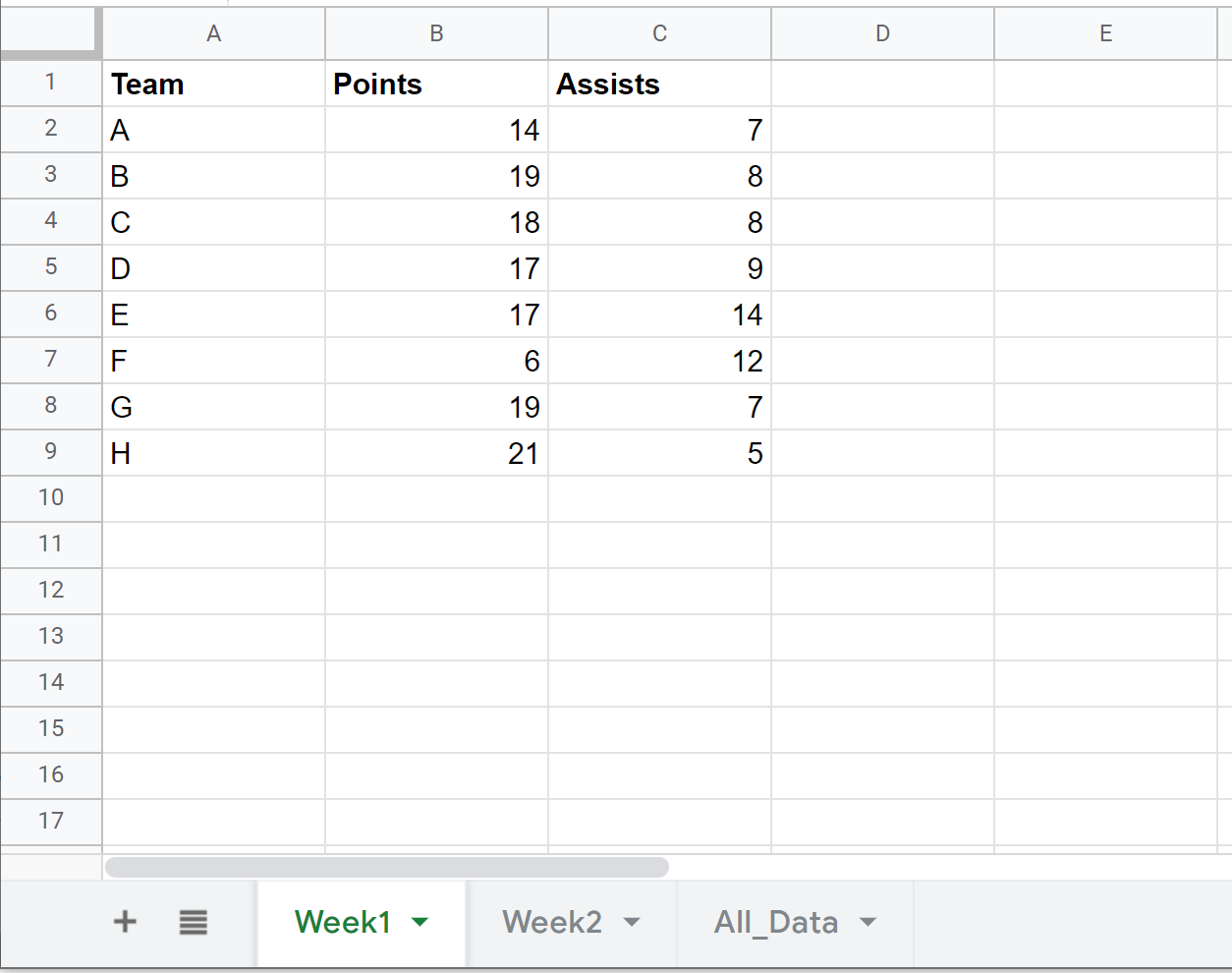
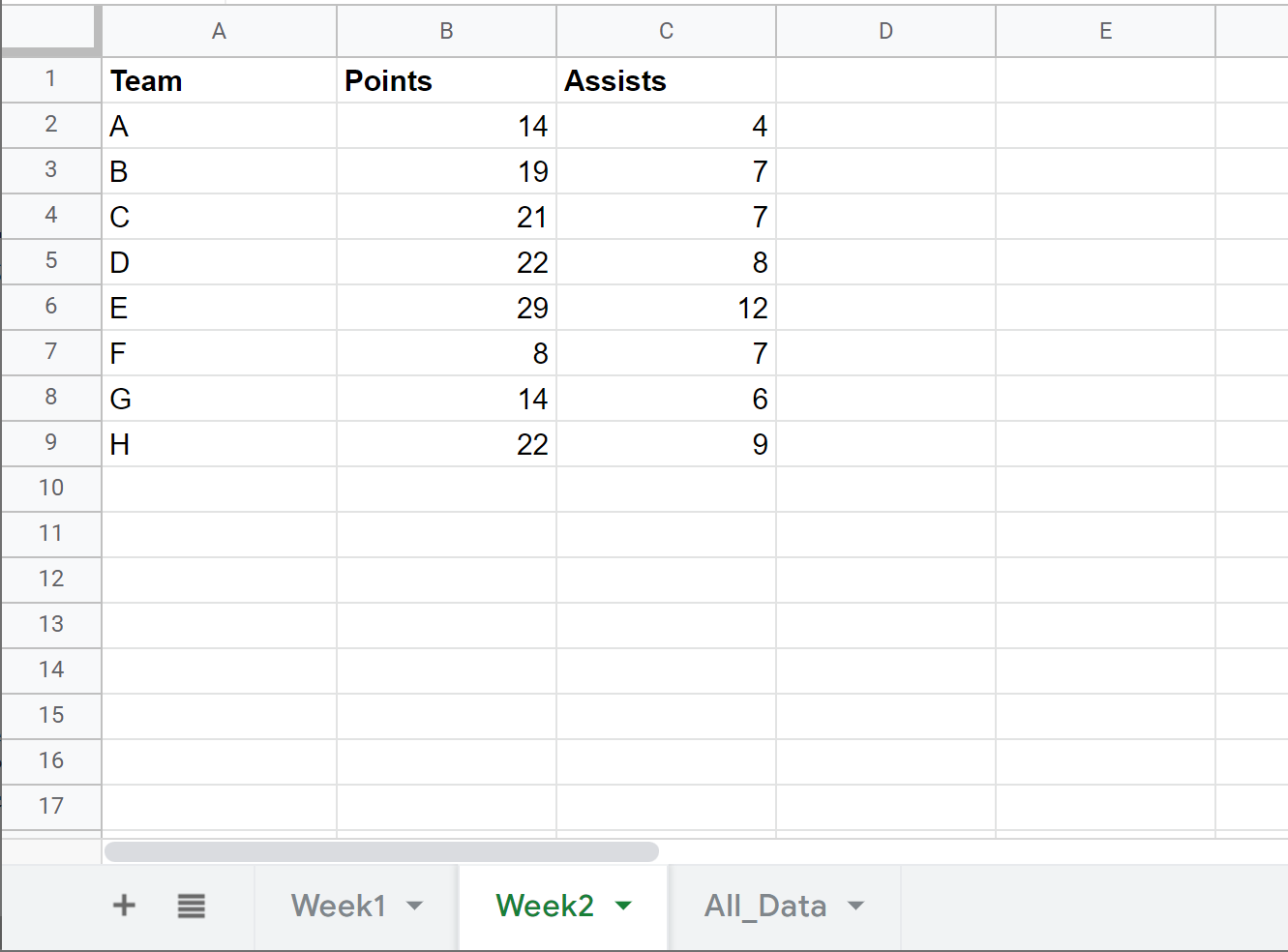
Podemos usar a seguinte fórmula para consultar os dados de ambas as planilhas e colocar os resultados em uma nova planilha chamada All_Data :
=QUERY({ Week1!A1:C9 ; Week2!A1:C9 } )
Veja como usar a fórmula na prática:
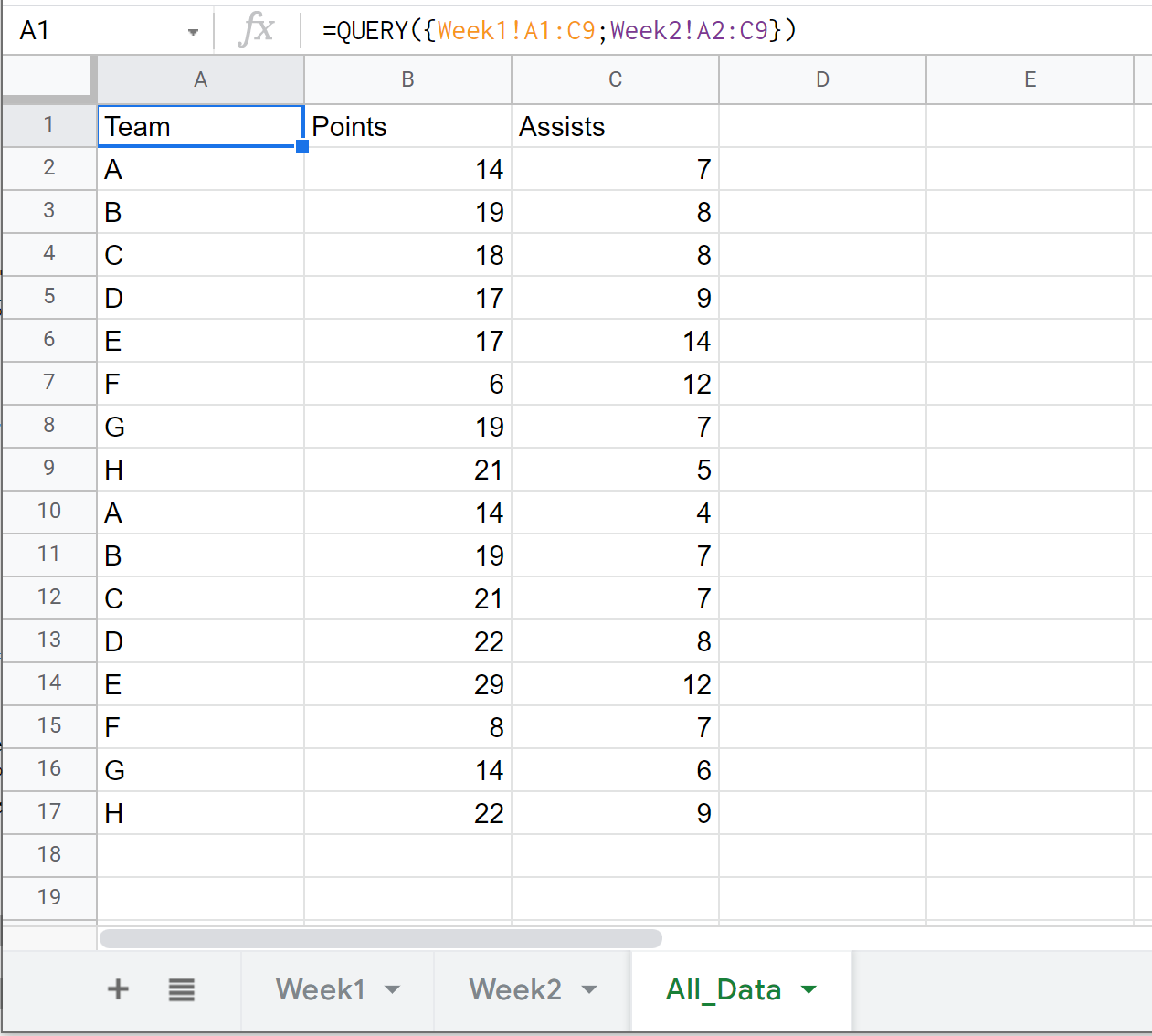
Observe que todos os dados da Semana2 são simplesmente empilhados abaixo dos dados da Semana1 .
Exemplo 2: consulte e selecione colunas de várias planilhas
Podemos usar a seguinte fórmula para consultar os dados de ambas as planilhas e colocar os resultados em uma nova planilha chamada All_Data e também selecionar apenas colunas específicas para exibir na nova planilha:
=QUERY({ Week1!A1:C9 ; Week2!A1:C9 }, " select Col1, Col2 " )
Veja como usar a fórmula na prática:
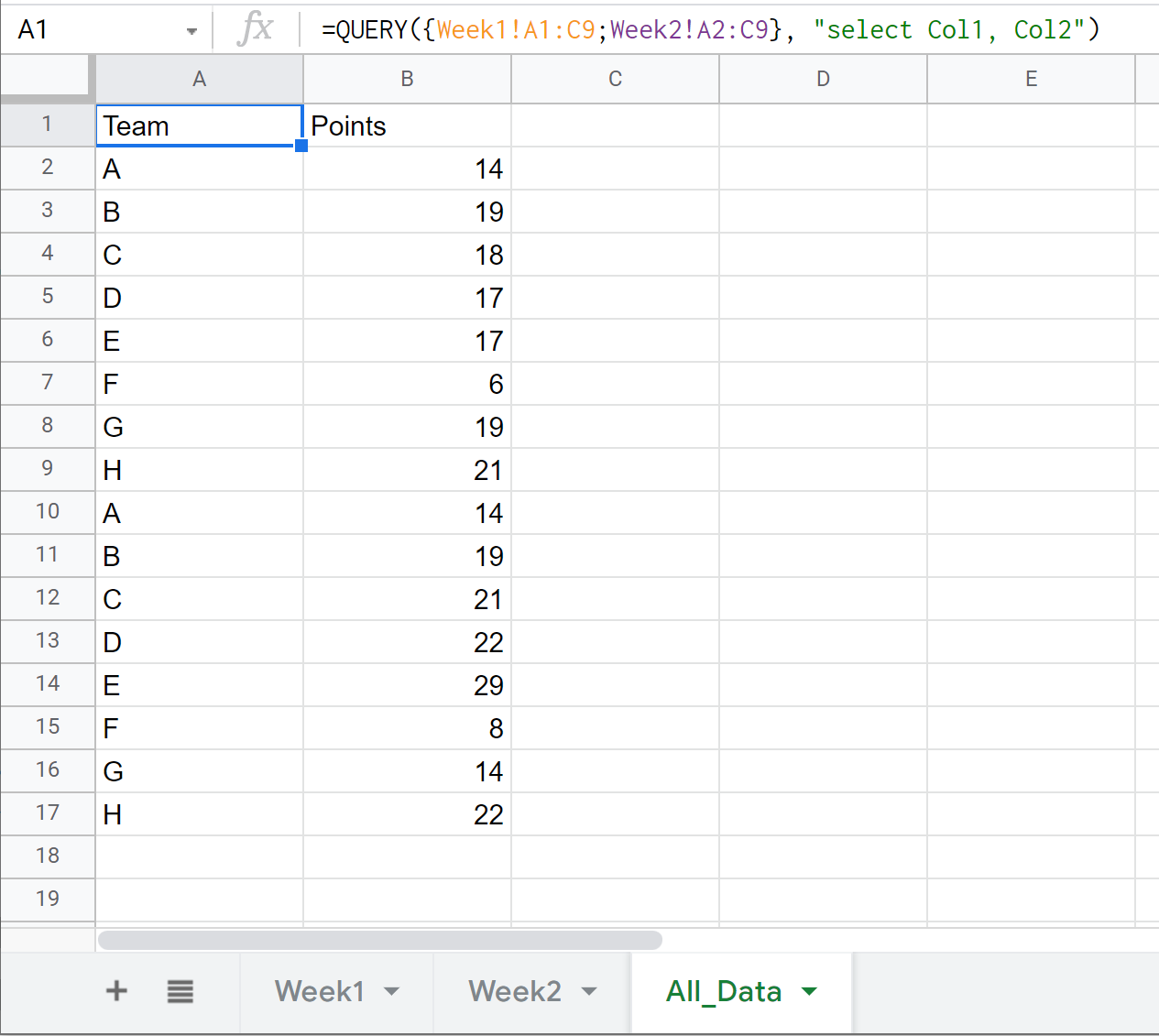
Observe que apenas as duas primeiras colunas (“Equipe” e “Pontos”) são exibidas na planilha final, pois escolhemos especificamente Col1 e Col2 em nossa instrução select.
Recursos adicionais
Os tutoriais a seguir explicam como realizar outras consultas comuns no Planilhas Google:
Planilhas Google: como selecionar várias colunas em uma consulta
Planilhas Google: como consultar em outra planilha
Planilhas Google: como usar Group By em uma consulta
Planilhas Google: como usar Order By em uma consulta